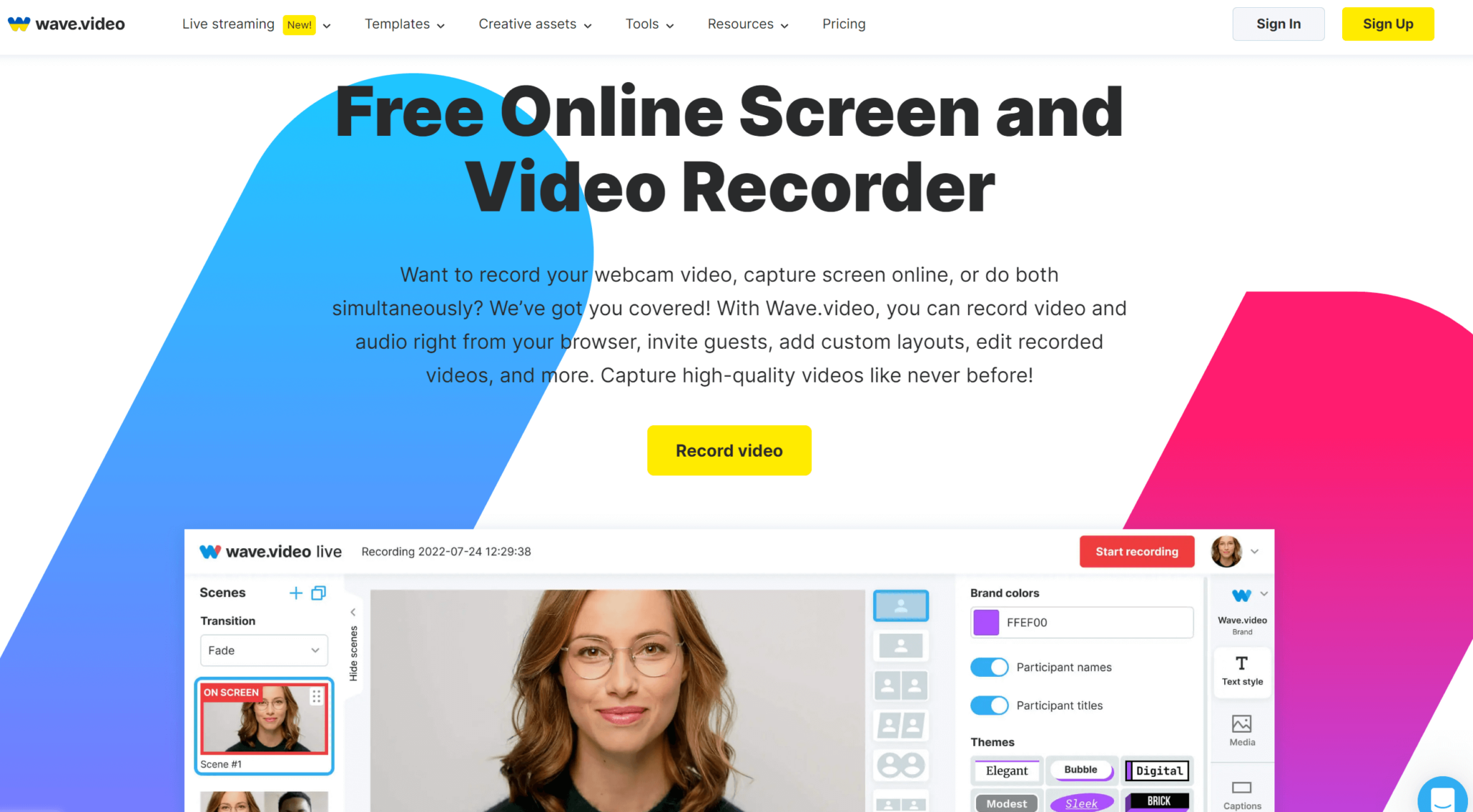14 Beste gratis schermrecorders voor 2023

Of je nu content creëert, coacht of gamer bent, het gebruik van de juiste schermopnamesoftware is onmisbaar om schermopnames van hoge kwaliteit te maken.
Want laten we eerlijk zijn, soms volstaat tekst in een e-mail of woorden tijdens een telefoongesprek niet, vooral niet als je iemand wilt leren hoe een tool werkt, een ingewikkeld onderwerp wilt uitleggen of een productdemonstratie wilt geven aan een geïnteresseerde klant.
Dus als je gemakkelijk en snel je scherm wilt opnemen en die beelden wilt bewerken om ze probleemloos te delen, is het gebruik van een van de beste schermopnamesoftware de sleutel.
Dit bericht deelt de beste gratis schermrecorders om je schermvideo vast te leggen zonder dat je ingewikkelde tools of software-experts nodig hebt.

Wat is schermopnamesoftware?
Een schermopnamesoftware of schermrecorder is een hulpmiddel om het scherm van uw computer op te nemen en de opname op te slaan zodat u deze gemakkelijk kunt delen. Met sommige platforms, zoals Wave.video, kunt u uw webcamvideo opnemen, het scherm online vastleggen of deze taken tegelijkertijd uitvoeren.
Er zijn verschillende softwarepakketten die je kunt gebruiken om het meeste uit je schermopnames te halen.
Maar voordat je een schermrecorder gaat gebruiken, laten we eens kijken naar de factoren die je moet overwegen om de juiste keuze te maken.
Een gratis schermrecorder kiezen
Wat je schermopnames "perfect" maakt, hangt af van je vereisten en je publiek. Hier zijn echter een paar dingen waar je rekening mee moet houden als je software kiest voor het vastleggen van je scherm.
Toegankelijkheid
Schermopnames moeten toegankelijk zijn voor iedereen, ongeacht hun vaardigheden op het gebied van video's maken en bewerken. De tool die je kiest moet dus makkelijk te gebruiken en handig zijn voor alle gebruikers.
Hoogwaardige opnames
Een ander belangrijk punt om te overwegen is de kwaliteit van de opnames. Je moet je schermopnames in verschillende formaten en groottes kunnen downloaden om aan je kwaliteitseisen te voldoen. Schermopnames van lage kwaliteit zijn immers net zo ineffectief als e-mails of telefoongesprekken voor tutorials.
Bewerken
Kies een tool waarmee je ook je schermafbeeldingen kunt bewerken. Dit is vooral handig als je opnames nodig hebt in verschillende inhoudsformaten, zoals verticale en korte video's, met verschillende functies zoals lay-outs, achtergronden, bijschriften, logo's, enz.
Live uitzendingen
Een krachtige schermopnamesoftware zou live streaming mogelijk maken. Het zal niet veel beslag leggen op je computerbronnen en het internet, terwijl het je wel de mogelijkheid geeft om een tutorial te delen of een concept uit te leggen aan een groter publiek.
Desktop versus webgebaseerde schermrecorders
Dit heeft veel te maken met je voorkeuren. Een desktop-tool zal bijvoorbeeld goed werken als je een schermrecorder nodig hebt die kan werken zonder actieve internetverbinding. Maar dat zou betekenen dat je computer zwaarder wordt belast en dat je misschien afhankelijk bent van extra apps voor videobewerking.
Aan de andere kant zijn webgebaseerde schermrecorders handig en gemakkelijk toegankelijk via elke browser. Bovendien zijn ze licht en kunnen ze uw opnames opslaan in de cloud, zonder dat er extra opslagruimte op uw computer nodig is. Dus als u een stabiele internetverbinding hebt en een complete oplossing nodig hebt voor het bewerken en uploaden van uw video's, kan een online schermrecorder zoals Wave.video snel, eenvoudig en intuïtief zijn.
14 Beste gratis schermrecorders voor 2023
1. Gratis online scherm- en videorecorder van Wave.video
Wave.video heeft de weg vrijgemaakt voor innovatieve en gratis schermopnamesoftware met opties om uw schermopnames te bewerken, hosten, delen, downloaden en zelfs live te streamen - zonder het platform te verlaten.
Je kunt ook gasten uitnodigen via een link en je schermafbeeldingen verfraaien met aangepaste achtergronden, lay-outs of geluidseffecten.
Met deze webgebaseerde videorecorder kun je eenvoudig online video's opnemen met elke browser, vanaf elke locatie. U hoeft niets te downloaden of te installeren. Bovendien kunt u zo creatief zijn met uw schermafbeeldingen als u zelf wilt, dankzij de andere tools van Wave.video, zoals een miniaturenmaker, een tekst-naar-video converter, een GIF-maker, enzovoort.
Als je dus op zoek bent naar een gebruiksvriendelijke en een van de beste schermopnamesoftware waarvoor je geen speciale vaardigheden nodig hebt, dan zul je dol zijn op deze alles-in-één video-oplossing!
2. Apowersoft Gratis Online Schermrecorder
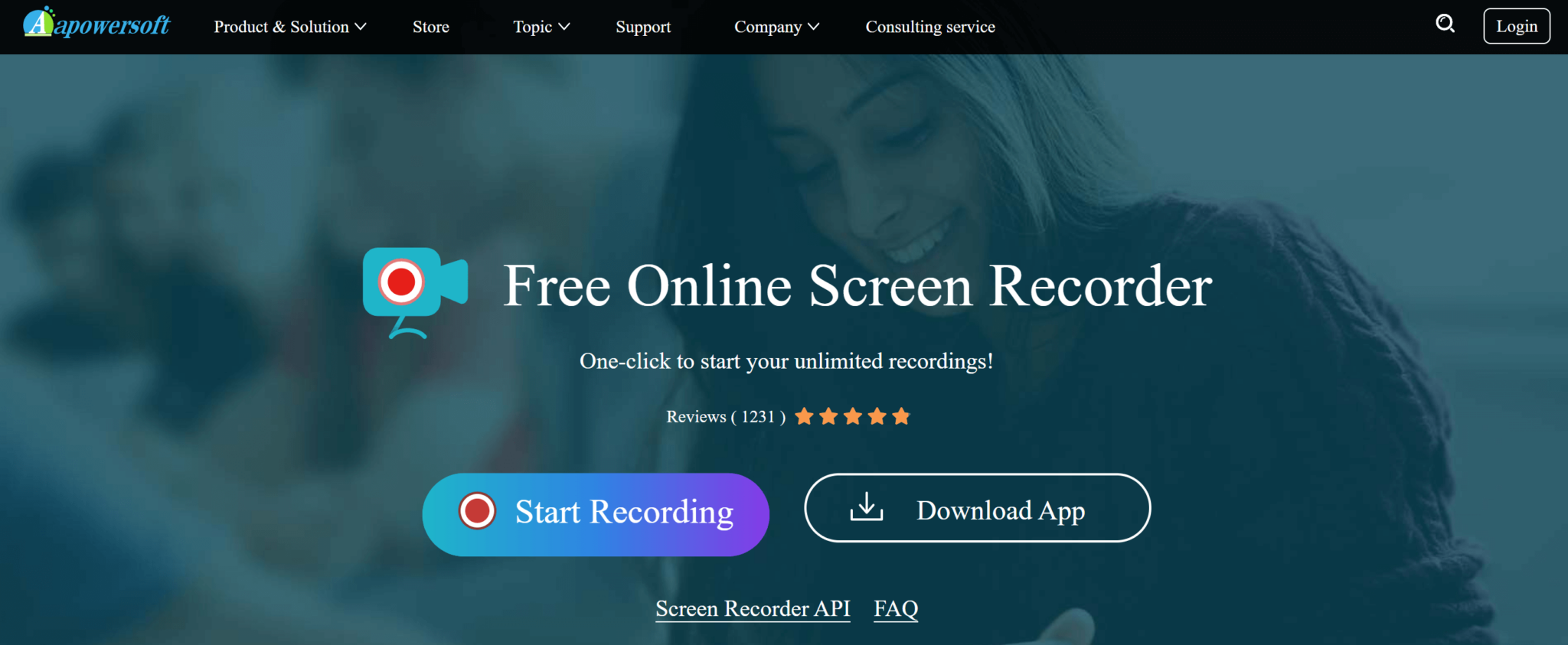
Hoewel Apowersoft gratis online schermrecorder een archaïsche interface heeft, is het een goede optie voor onbeperkte gratis schermopnames.
Hoewel het zowel scherm als webcam kan opnemen, is er ook de optie om systeemgeluid toe te voegen en microfoon en audio te synchroniseren. Dus als schermopnames met één klik het belangrijkste voor je zijn, is dit een goede keuze.
3. Bandicam
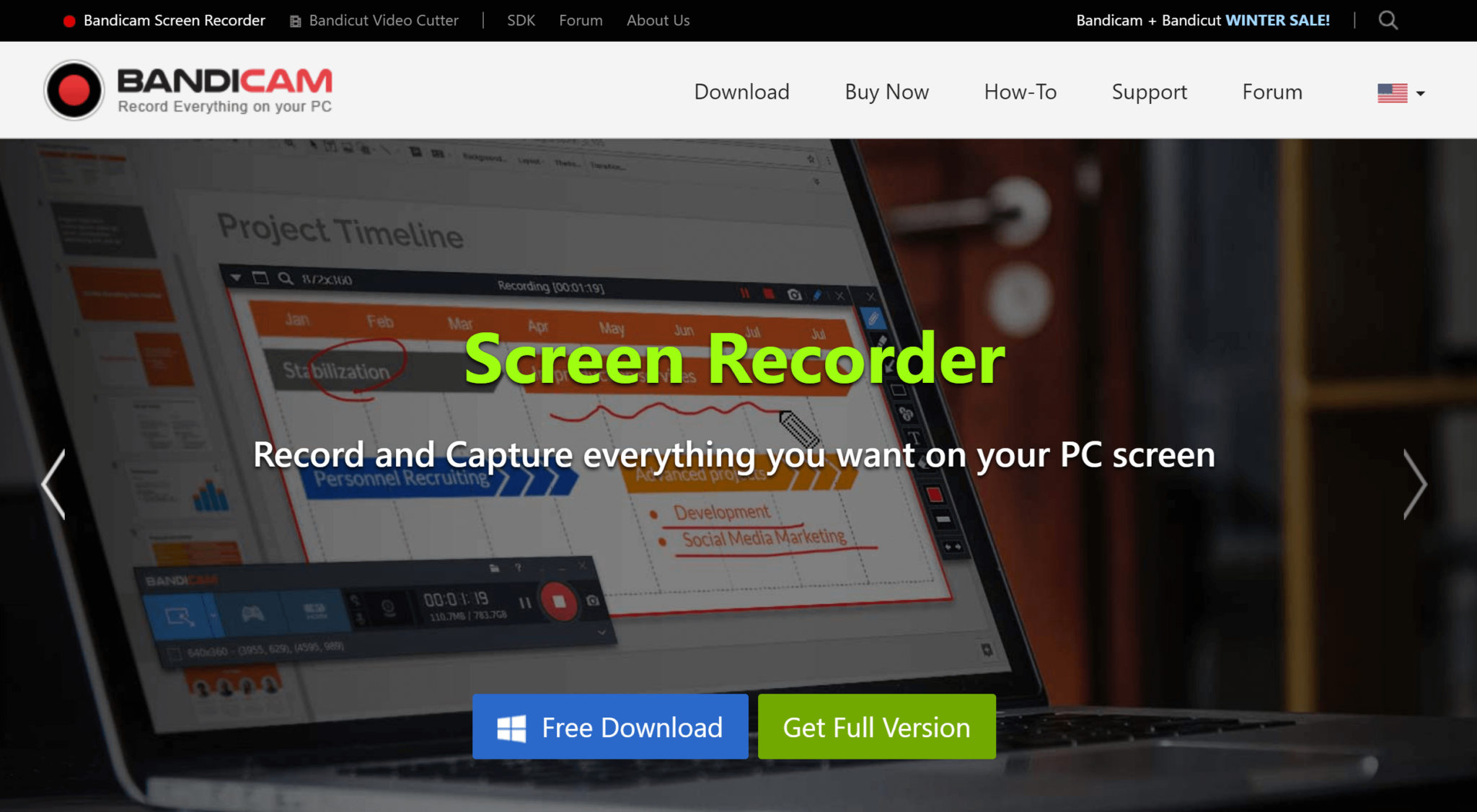
Met Bandicam, een schermrecorder voor desktopcomputers, kun je opnemen vanaf elk videoapparaat zoals een webcam, smartphone, IPTV en PlayStation/Xbox. Bandicam is beschikbaar voor Windows en kan fragmenten van een pc-scherm opnemen of een game vastleggen met DirectX/OpenGL/Vulkan grafische technologieën.
Ga ervoor als je op zoek bent naar een desktop schermrecorder met een hoge compressieverhouding.
4. ShareX
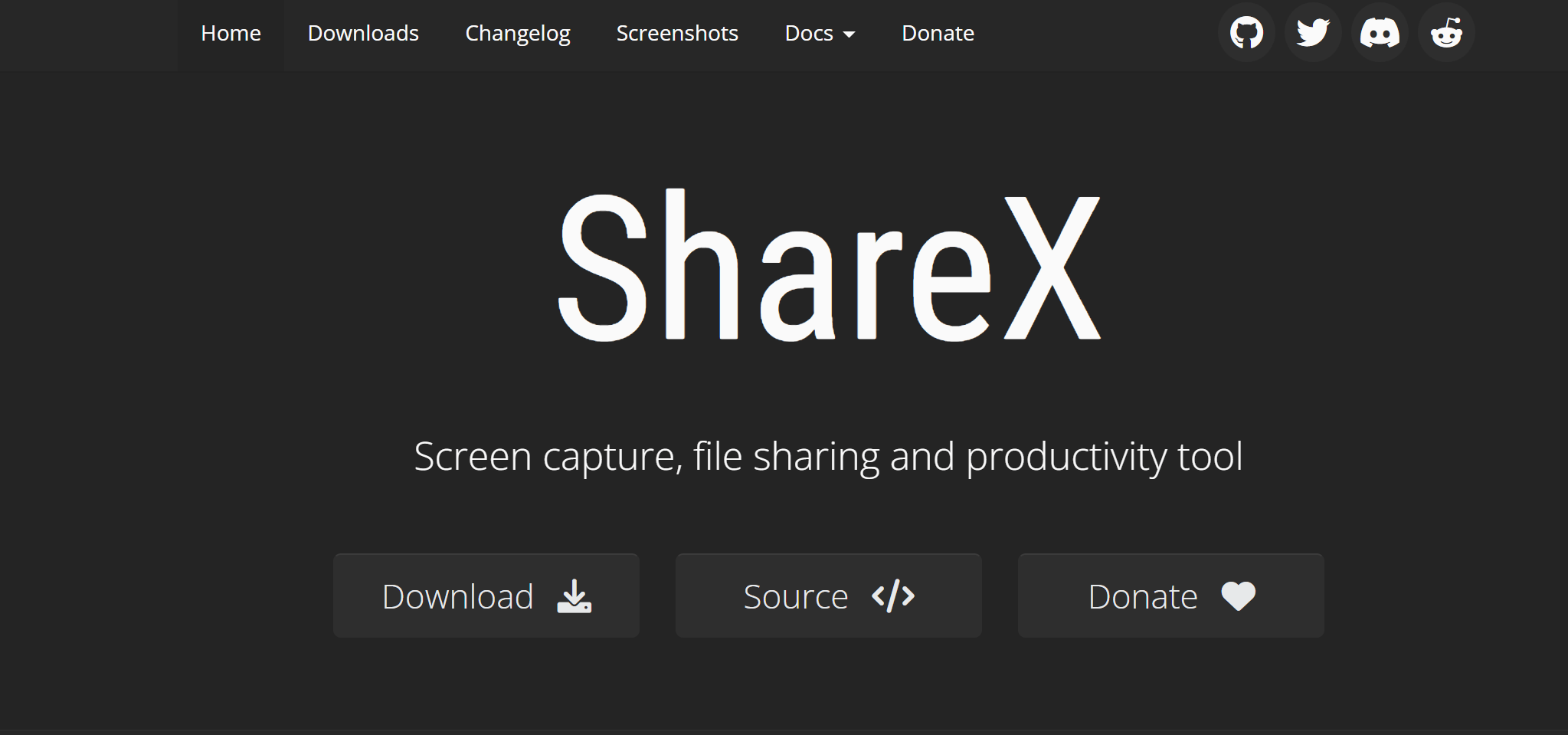
ShareX is een open-source en gratis scherm capture software en is een lichtgewicht keuze voor desktop software zoekers. Dit hulpprogramma biedt verschillende capturemethoden, waaronder schermvullend, actief venster, aangepaste regio, scrollend vastleggen en automatisch vastleggen.
Naast het snel delen van schermopnames, biedt het ook eenvoudige GIF-opnames en ondersteunt het meer dan 80 bestemmingen. Dus als je een krachtige desktop screen recorder wilt, is dit een uitstekende optie.
5. Screencast-O-Matic
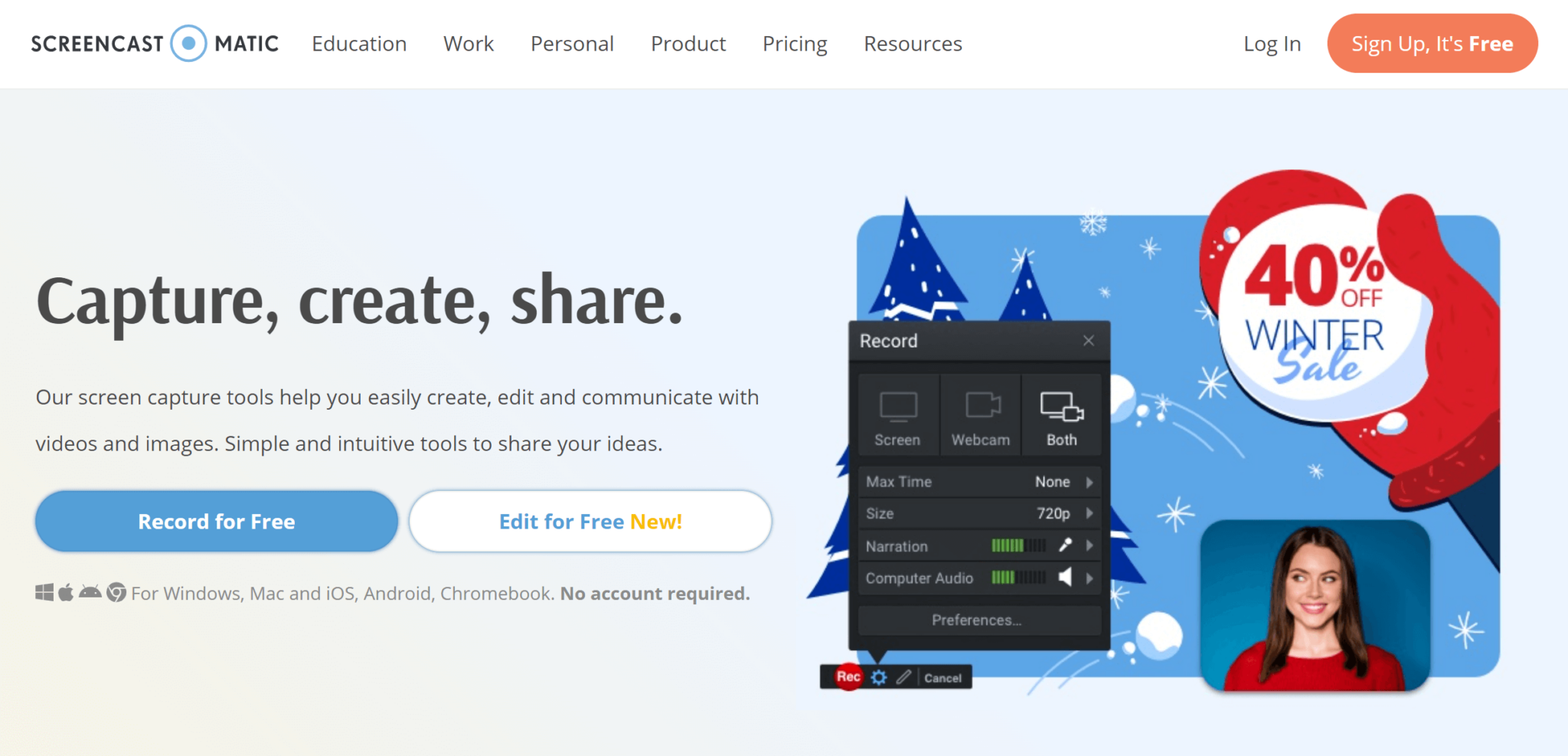
Screencast-O-Matic is een andere webgebaseerde schermrecorder die erin slaagt om zich te onderscheiden van de concurrentie. Je kunt een deel van je scherm, een volledig scherm of een venster opnemen. Er is ook een optie om de opnames te markeren met tekst, pijlen, highlights, enz.
Net als Wave.video is ook dit programma vrij gebruiksvriendelijk en biedt het veel functies, zoals screencasting, het toevoegen van een webcam en het bewerken van de opnames. Het downloaden en exporteren gaat echter niet zo soepel als bij sommige concurrenten.
6. FlashBack Express
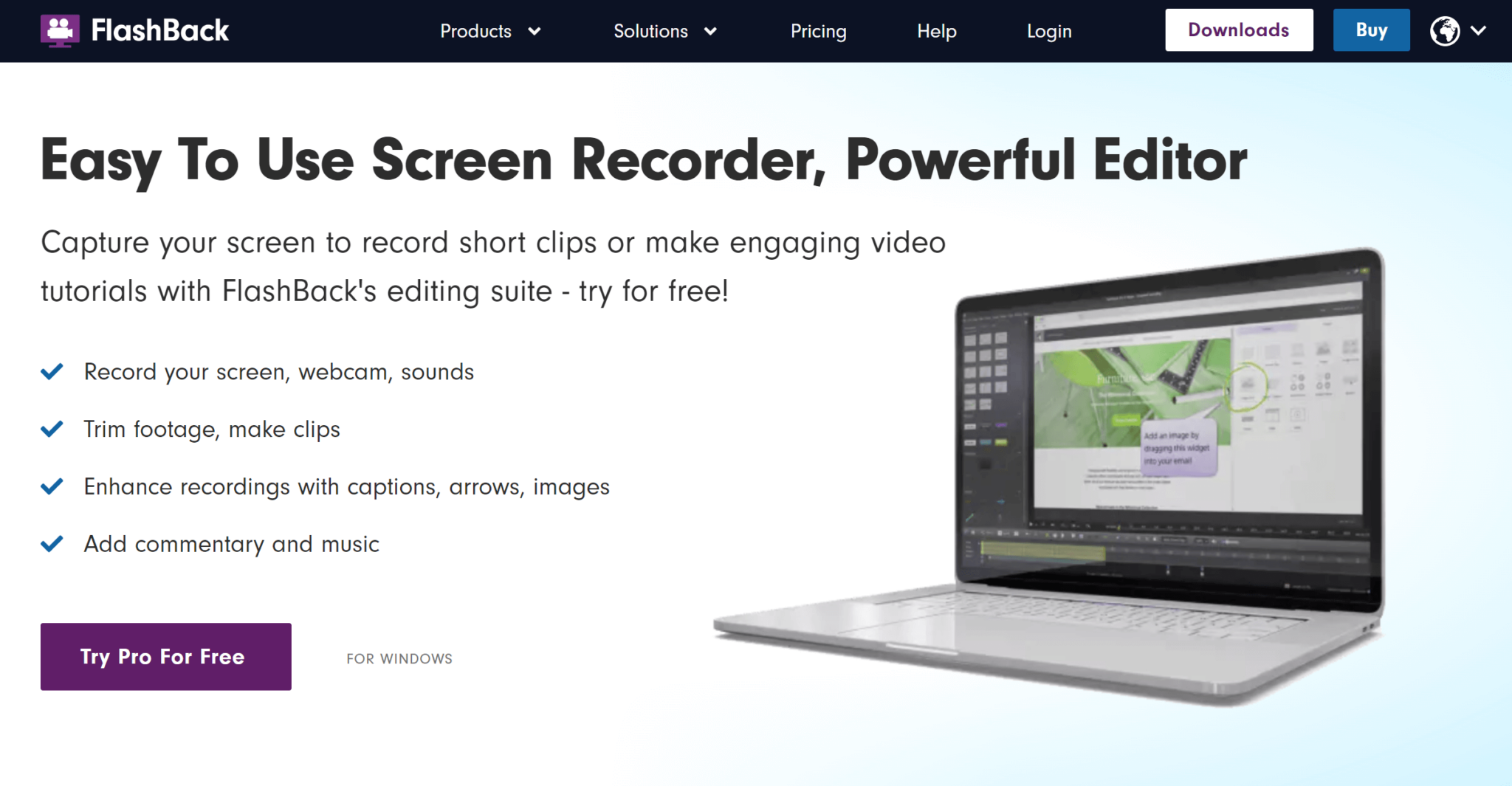
Iedereen die ooit alleen desktopsoftware heeft gebruikt, weet dat een klein probleempje veel tijd kan kosten. Daarom kan het voor sommigen een prioriteit zijn om een tool te kiezen die tijd bespaart en de basis biedt zonder toeters en bellen.
Als dat ook is wat je nodig hebt, kan FlashBack Express een uitstekende keuze zijn. Deze tool wordt geleverd met een video trimmer en biedt geen tijdslimieten of watermerken. Aan de andere kant moet je upgraden om de volledige videobewerkingssuite te gebruiken, HD/4K-video op te nemen, video-effecten toe te passen, tekst en afbeeldingen toe te voegen en je opnames in alle bestandsindelingen op te slaan.
7. Camtasia
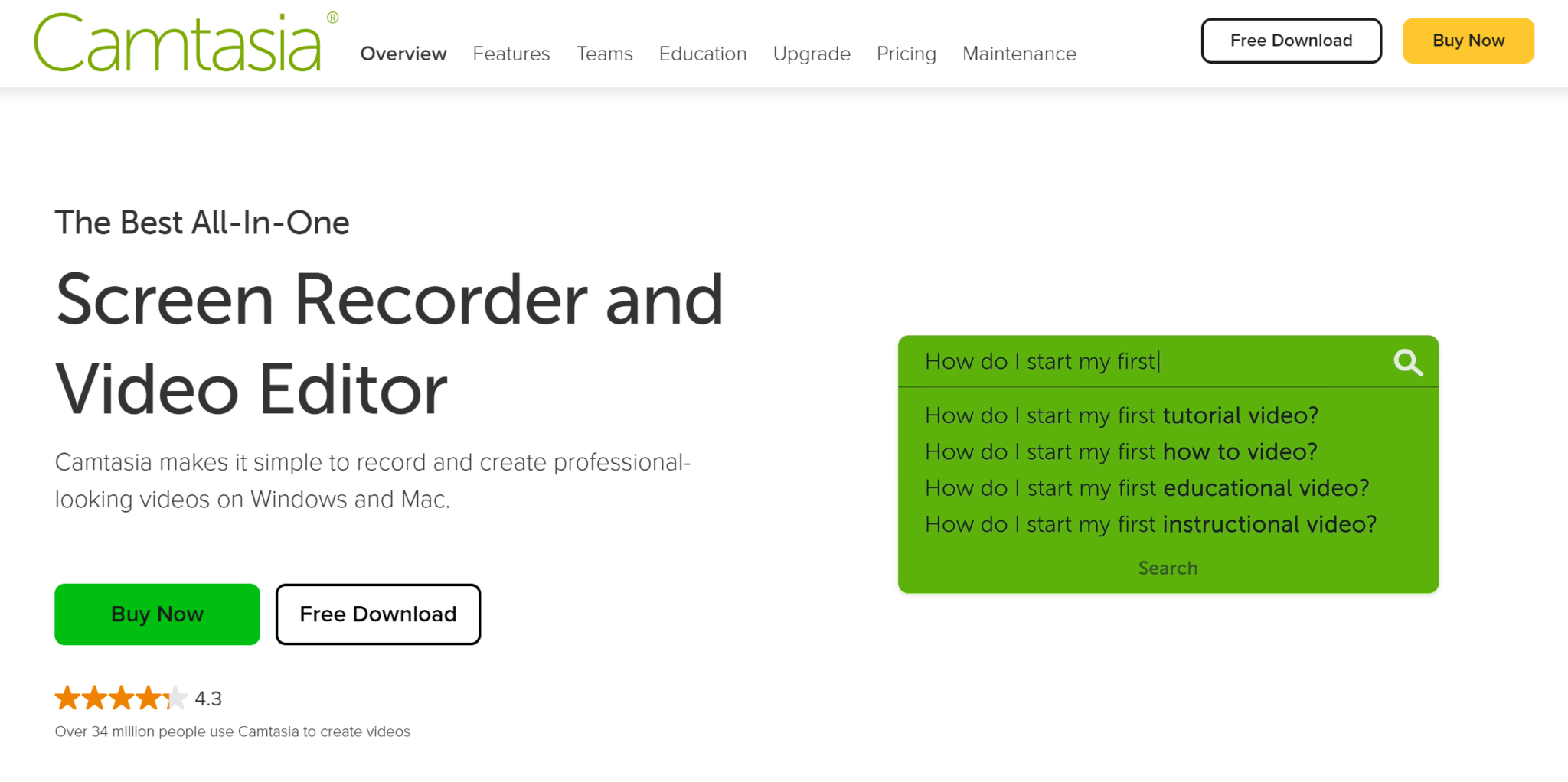
Camtasia mag dan een dure schermrecorder zijn, het biedt een gratis proefversie voor 30 dagen met video's met watermerk. Dus als je de kracht van een van de beste schermopnamesoftware wilt ervaren, download dan de proefversie.
Deze desktop software ondersteunt zowel Windows als Mac en is een geweldige shout voor iedereen die op zoek is naar de mogelijkheid om bijschriften, animaties, video-effecten, overlays en zelfs quizzen toe te voegen aan screen captures. Je kunt ook audio-, video- en cursortracks afzonderlijk bewerken.
8. TinyTake
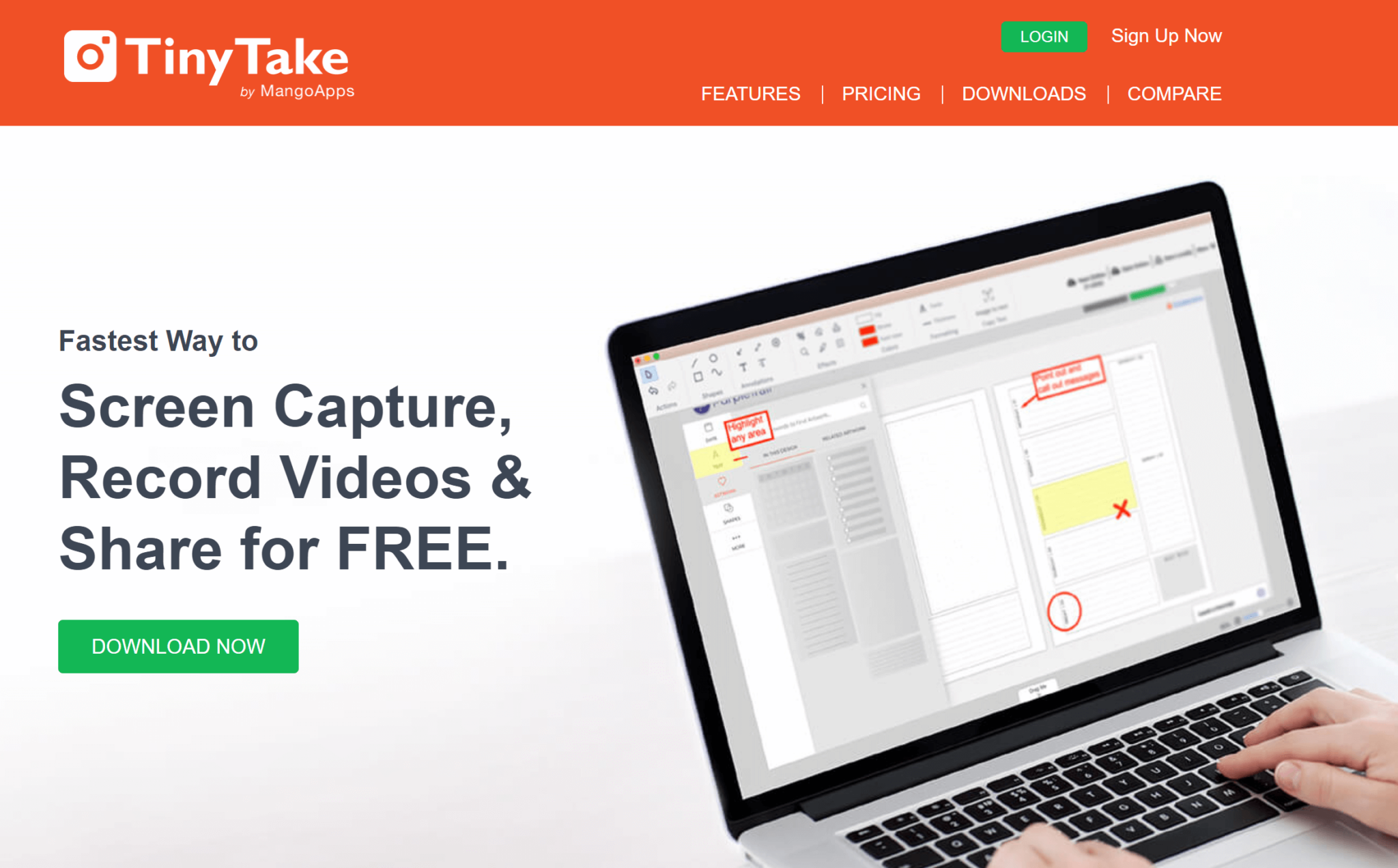
Tiny Take is een andere desktop-gebaseerde schermrecorder die een indrukwekkende set functies biedt om screencasten en delen absoluut eenvoudig te maken. TinyTake is beschikbaar voor Windows en Mac en laat je ook commentaar toevoegen en delen met anderen. Je kunt met deze tool ook aangepaste sneltoetsen toewijzen en in- en uitzoomen op de video.
9. OBS Studio
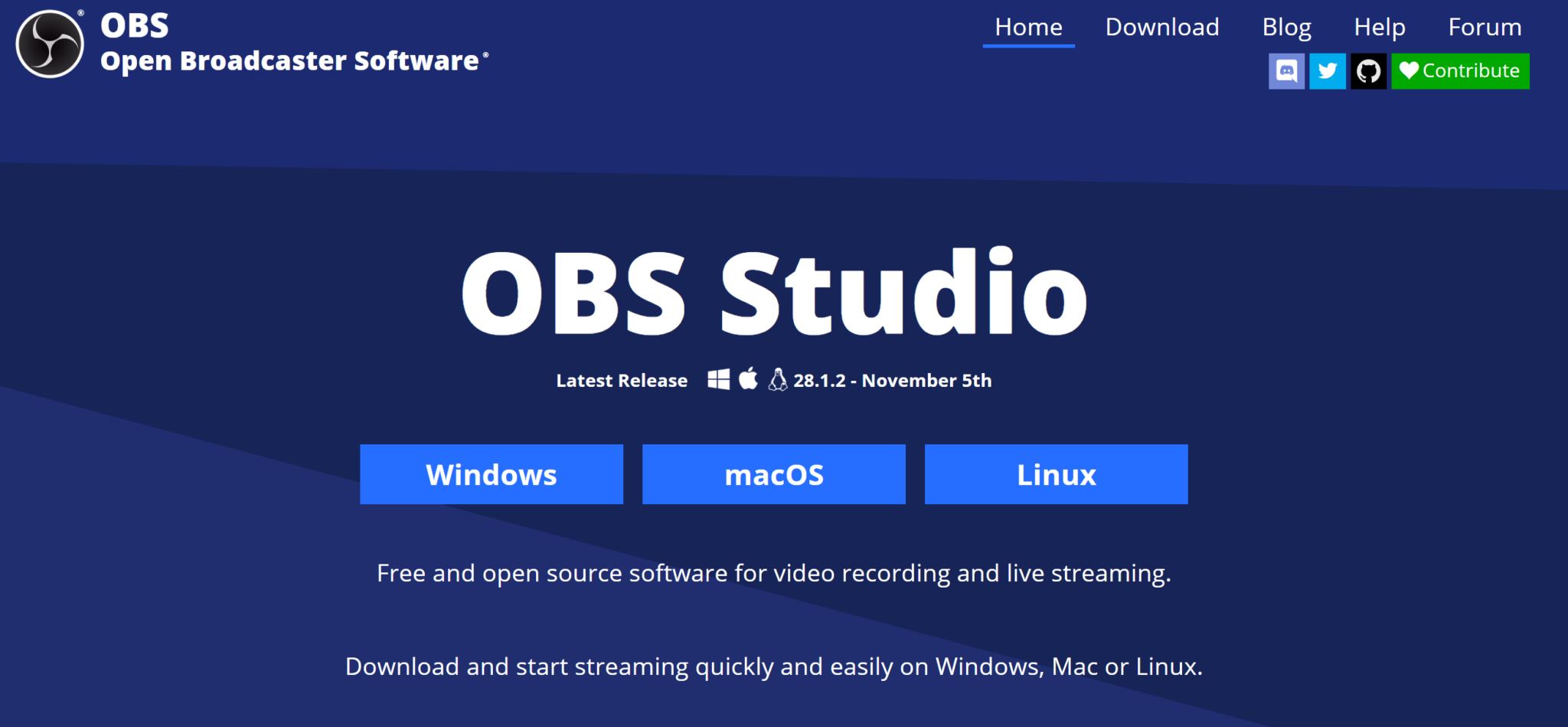
OBS Studio is een open-source software die door veel online gamers wordt vertrouwd voor het vastleggen van gameplay. Hoewel het een beetje ingewikkeld is om te bedienen, kun je met deze desktop screen capture software scènes maken van meerdere bronnen, zoals window captures, webcams, afbeeldingen, teksten, browservensters en capture kaarten. Je kunt ook naadloos schakelen tussen de video-opnameapparaten via aangepaste overgangen.
Als je op zoek bent naar een krachtige schermrecorder voor je bureaublad, kan dit een goede keuze zijn - maar niet voor degenen die op zoek zijn naar een snelle manier om schermen op te nemen.
10. Gratis cam
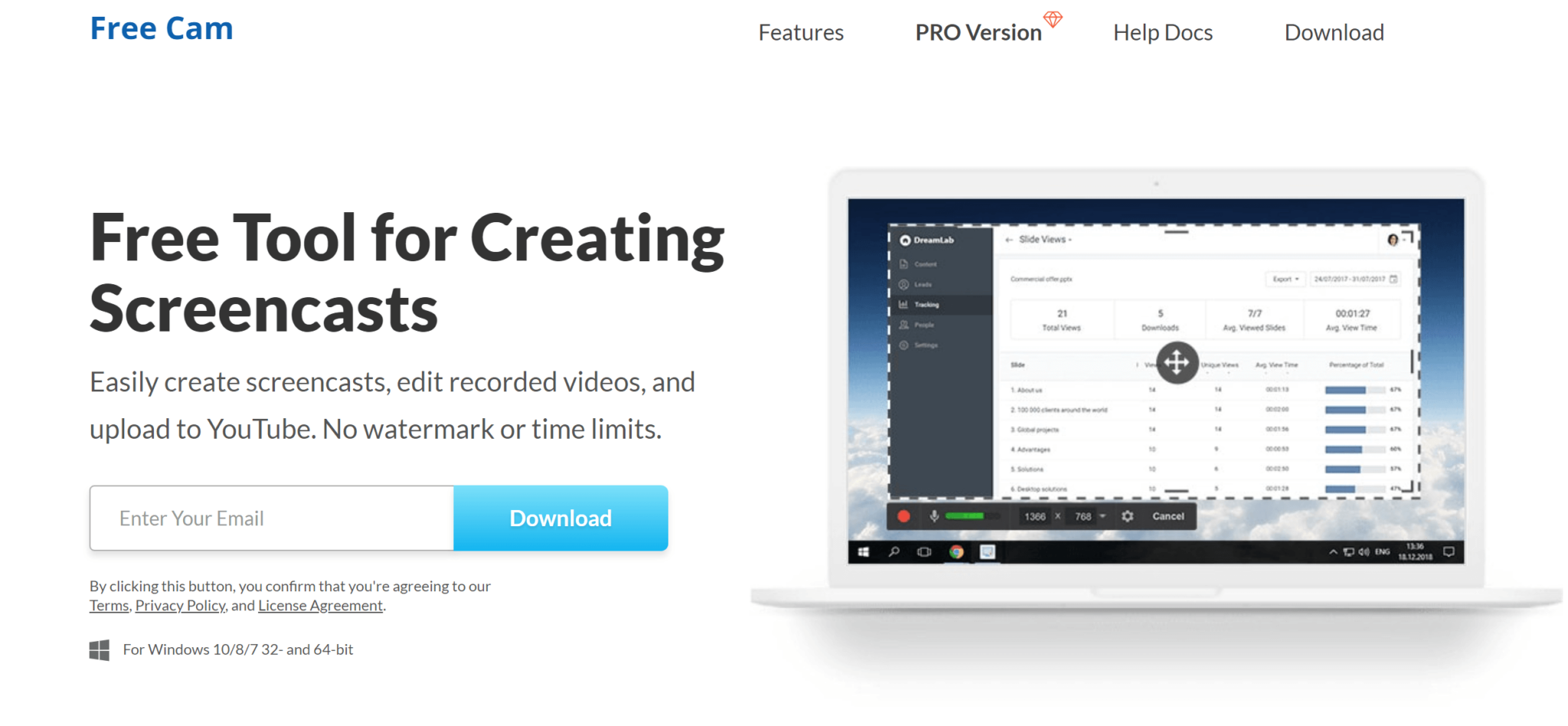
Als je een Windows-desktopgebruiker bent en net begint met schermopname, is Free Cam een geweldige keuze. Het is niet complex en heeft alle essentiële functies om je op weg te helpen. Je kunt bijvoorbeeld screencasts maken, bewerken en uploaden naar YouTube zonder watermerken of tijdslimieten.
Hoewel er geen webcam is, kun je voice-overs toevoegen, het opnamegebied aanpassen, interacties op het scherm markeren en het geluid aanpassen.
11. Weefgetouw
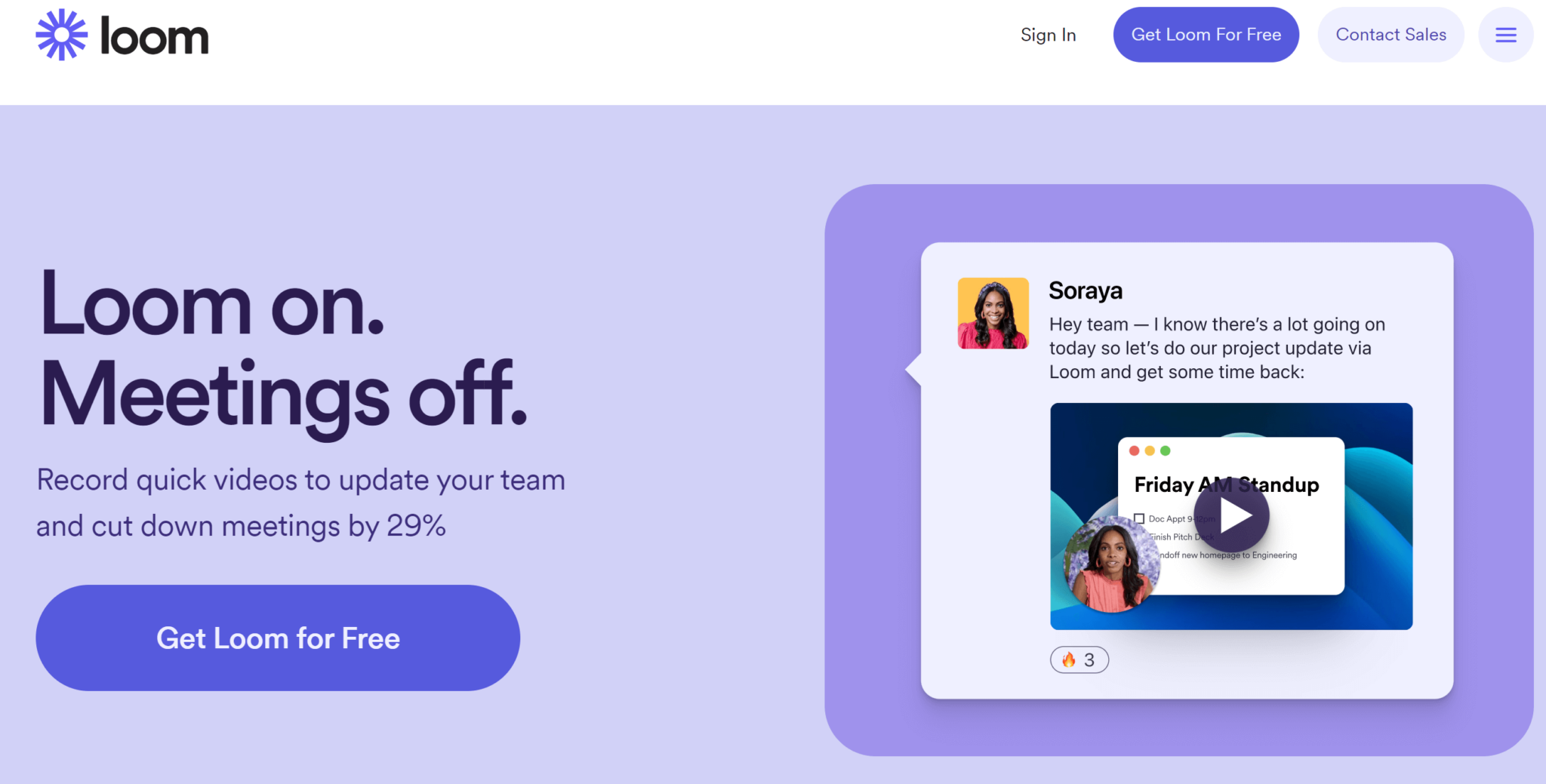
Loom, een bekende keuze voor screencasting, biedt schermopname vanaf elk apparaat met de desktop- en mobiele apps of Chrome-extensie. En zodra je schermopname klaar is, kun je een link naar de opgenomen video delen met je ontvangers zonder dat ze hoeven in te loggen of een account hoeven aan te maken.
Loom biedt ook interactieve elementen zoals emoji-reacties en opmerkingen met tijdstempel om betere schermopnames te maken.
12. Screencastify
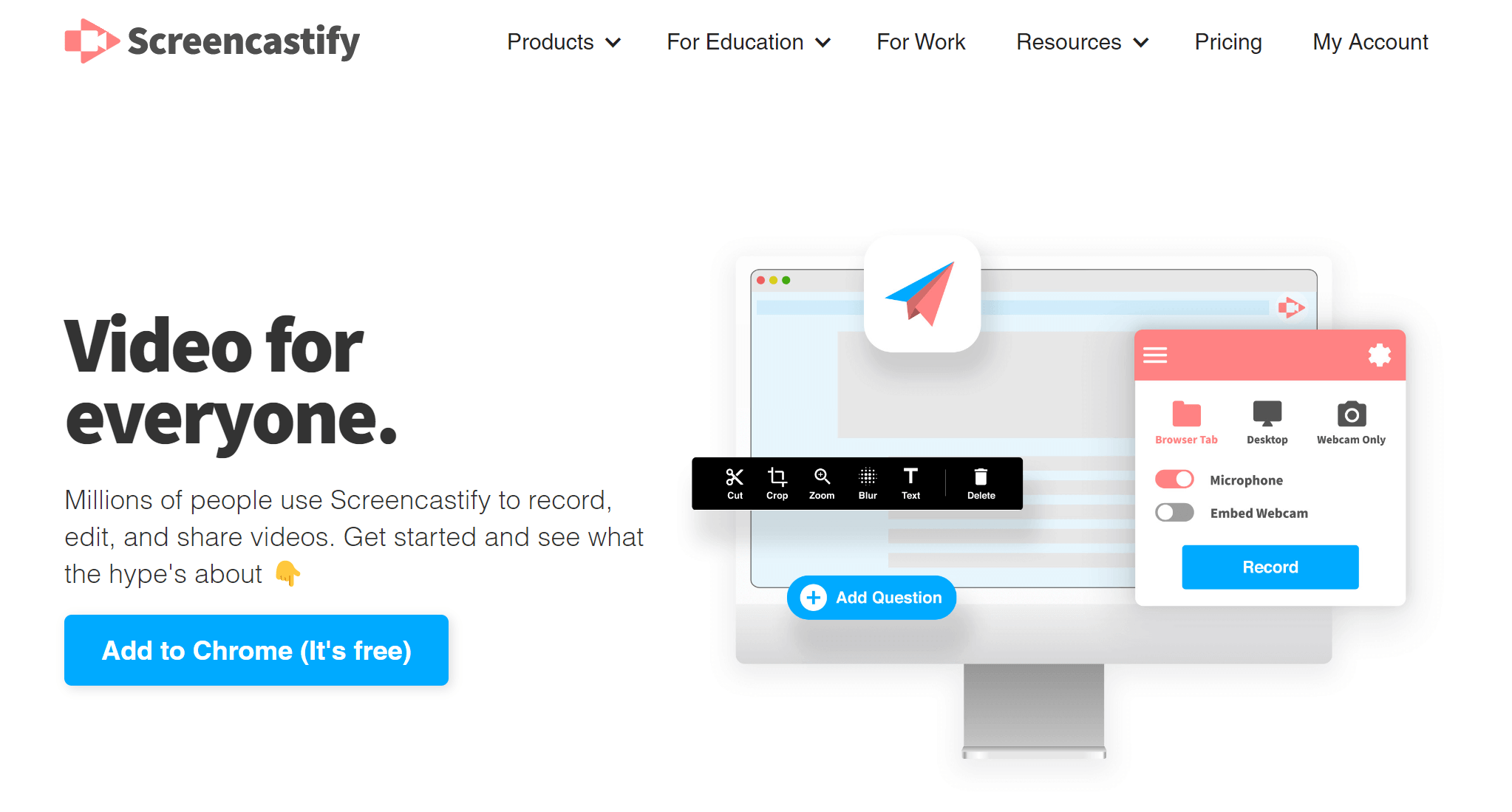
Screencastify is een Google Chrome-extensie waarmee u uw scherm in zijn geheel of alleen een tabblad kunt opnemen, uw webcam kunt opnemen en microfoonvertellingen kunt toevoegen. Het bevat ook annotatiegereedschappen om uw kijkers te laten focussen op wat het belangrijkst is. Van markeren tot het tekenpengereedschap en muisspot, u kunt het allemaal gebruiken om interactieve screencasts te maken.
De opgenomen video wordt automatisch opgeslagen op je Google Drive. Je kunt het ook uploaden naar YouTube en exporteren als een geanimeerde GIF, MP4 of MP3.
13. AnyMP4 Schermrecorder
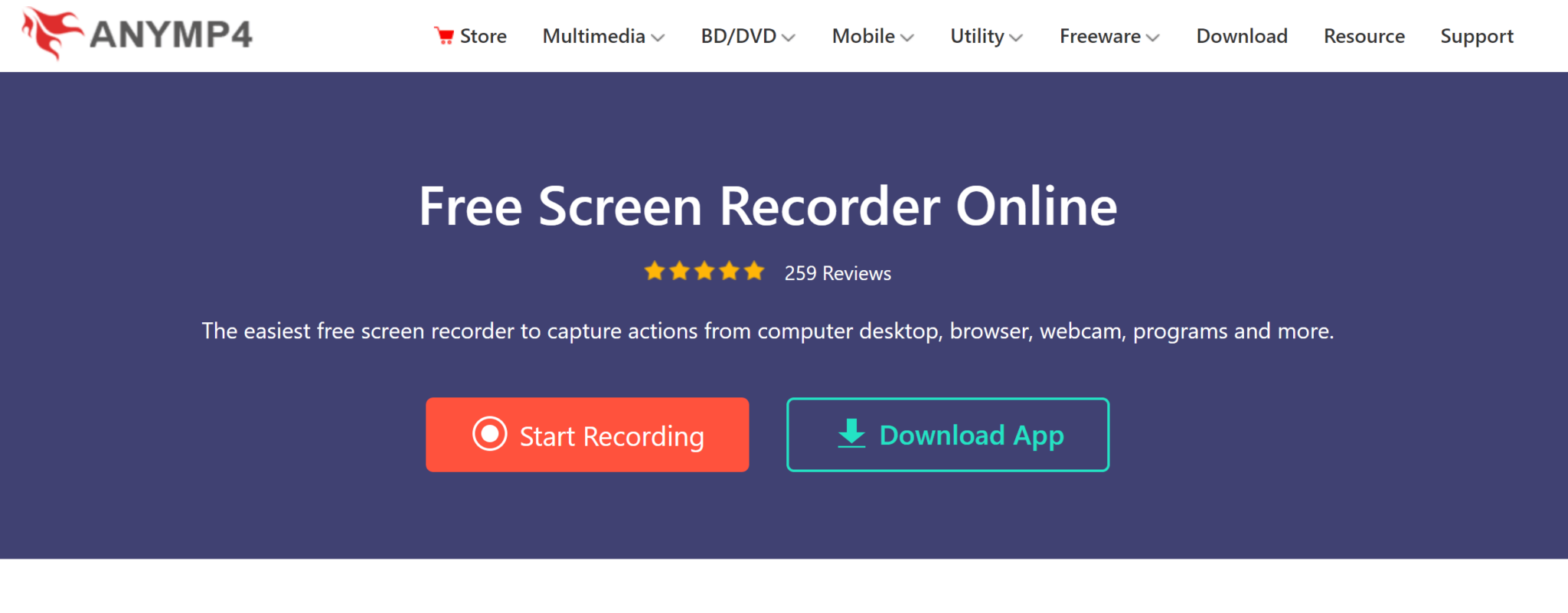
AnyMP4 Screen Recorder is een andere schermrecorder voor desktopcomputers met geweldige functies zoals HD-opname van schermactiviteiten, webcamopname, het maken van schermafbeeldingen of het vastleggen van video's met verschillende geluidsbronnen van systeemgeluiden, microfoon of beide.
Ondersteunde formaten zijn MP4, WMV, MKV, MOV, AVI, FLV en meer. Het biedt ook ruisonderdrukking om achtergrondgeluiden te verwijderen tijdens het opnemen van spraak via de microfoon.
14. DVDVideoSoft's gratis schermvideorecorder
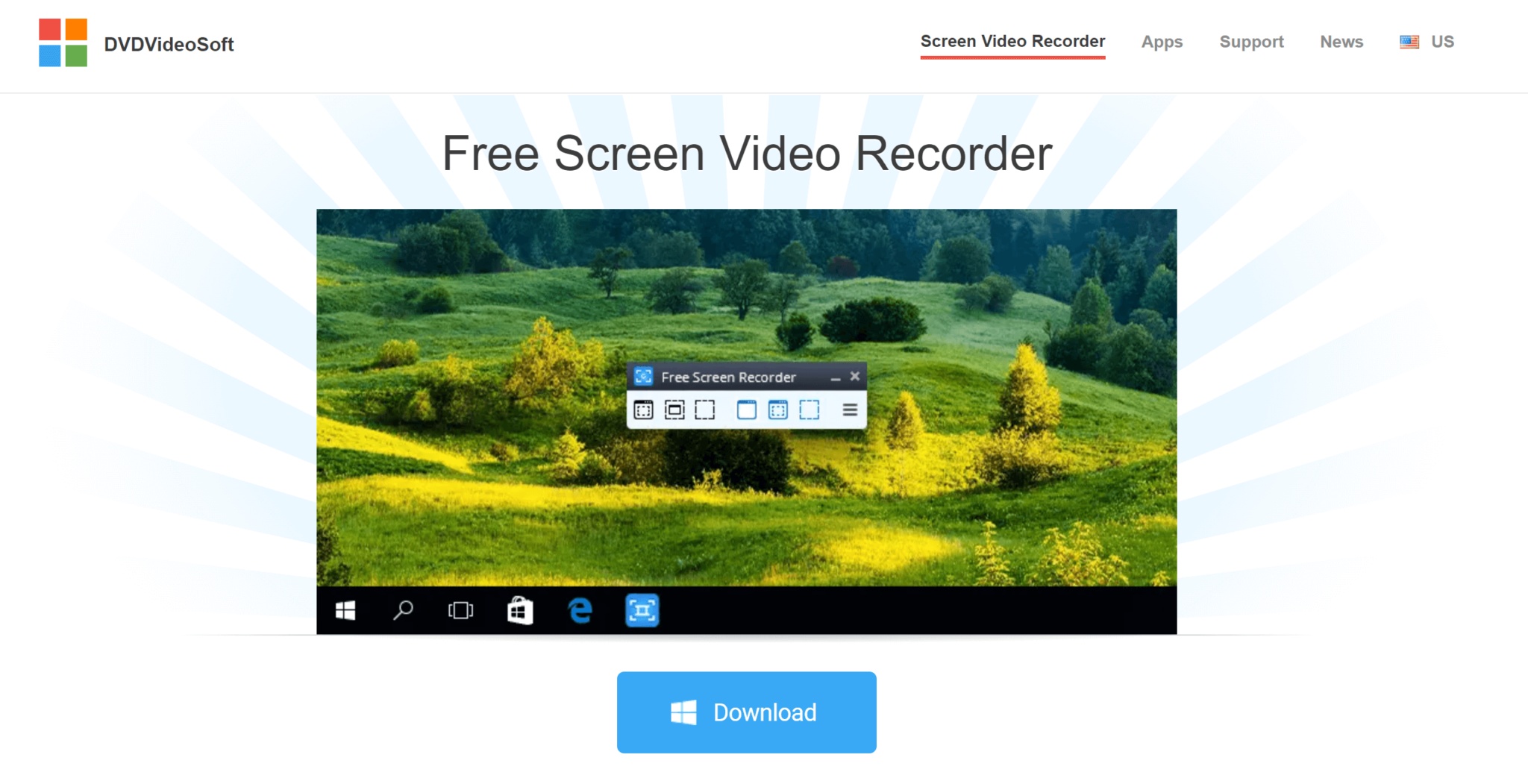
DVDVideoSoft's Free Screen Video Recorder is een fantastische Windows-software om schermen op te nemen. Je kunt het gebruiken om veranderingen op het scherm, audio van de microfoon en muisbewegingen op te nemen.
Bovendien kun je meerdere vensters en objecten met menu's op meerdere niveaus vastleggen. Dit hulpprogramma is vrij van spyware en adware en kan veilig worden geïnstalleerd en uitgevoerd. Het kan een volledig scherm, een venster, een object (zoals een pictogram, een knop, enz.) of een hele regio vastleggen. Je kunt zelfs het pad van je cursor markeren voor extra duidelijkheid.
Klaar om je scherm op te nemen?
Zo, dat was de ultieme lijst van de beste schermopnamesoftware voor 2023. Welke ga jij gebruiken voor je schermopname? Laat het ons weten in het commentaargedeelte hieronder.
En als je wilt leren hoe je een scherm opneemt op een laptop, samen met een aantal best practices, bekijk dan deze fantastische bron: Hoe uw scherm opnemen op Windows PC of Mac.